Создание и форматирование таблиц. Создание и обработка графических объектов.. лр1. Создание и форматирование таблиц. Создание и обработка графических объектов
 Скачать 1.43 Mb. Скачать 1.43 Mb.
|
|
Лабораторная работа №1 Тема: «Создание и форматирование таблиц. Создание и обработка графических объектов» Практический раздел Глава 1 1. Запустил текстовый процессор. 2. Создал новый документ. 3. Выполнил команду: вкладка ленты Вставка ► панель инструментов Таблицы ► кнопка 4. Задал число строк и число столбцов таблицы. Заполнил ячейки таблицы данными. 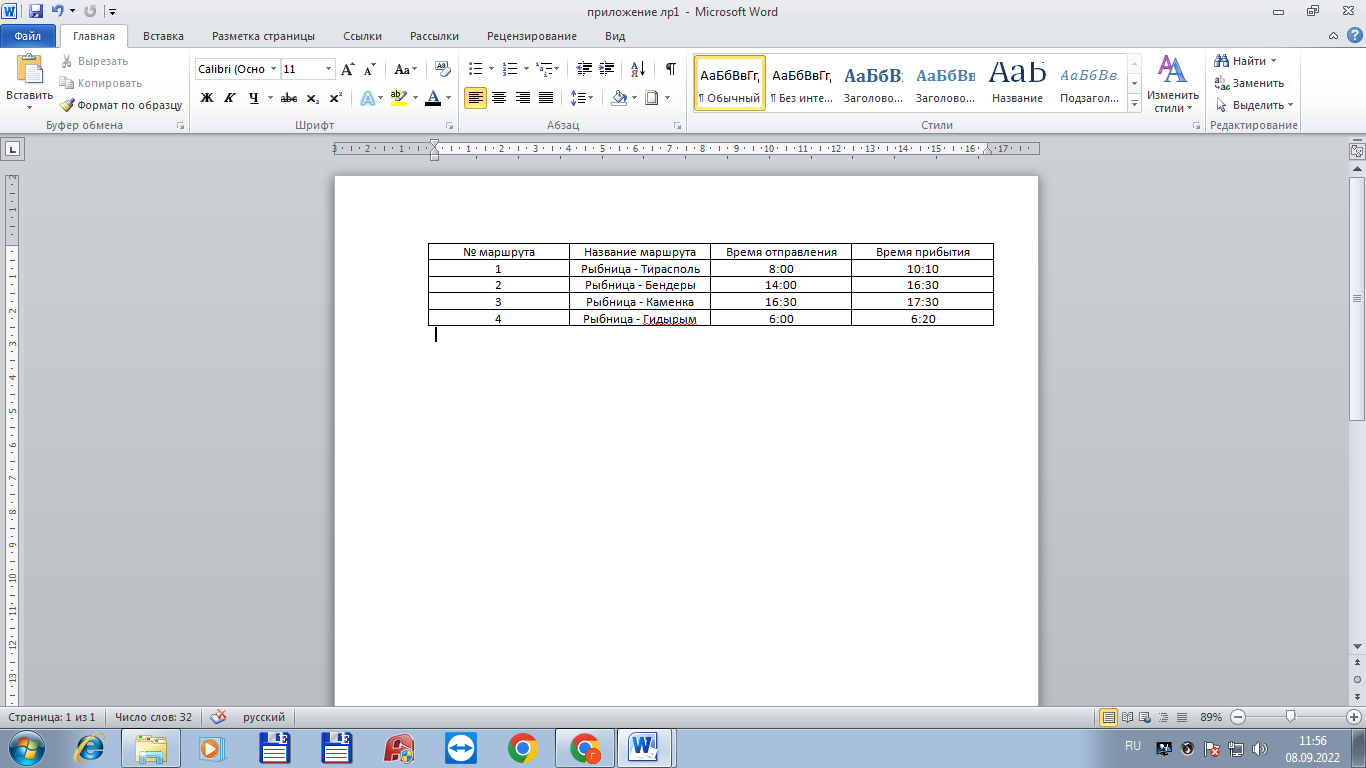 Рис.1 5. Поместил курсор в созданную таблицу и выполнил команду: Работа с таблицами ► вкладка ленты Конструктор ► панель инструментов Стили таблиц. Выбрал вариант оформления таблицы. 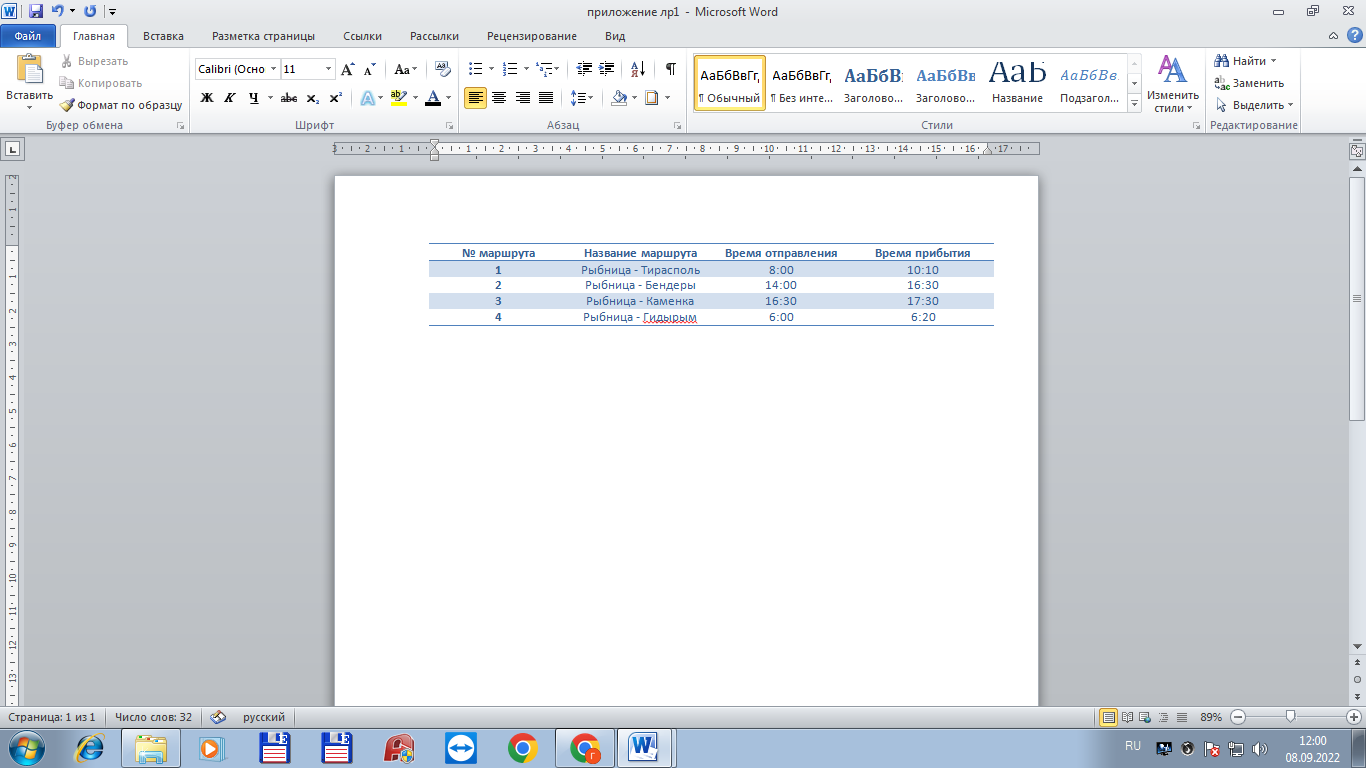 Рис.2 6. Поместил курсор в таблицу и выполнил команду: вкладка ленты Ссылки ► панель инструментов Названия ► кнопка 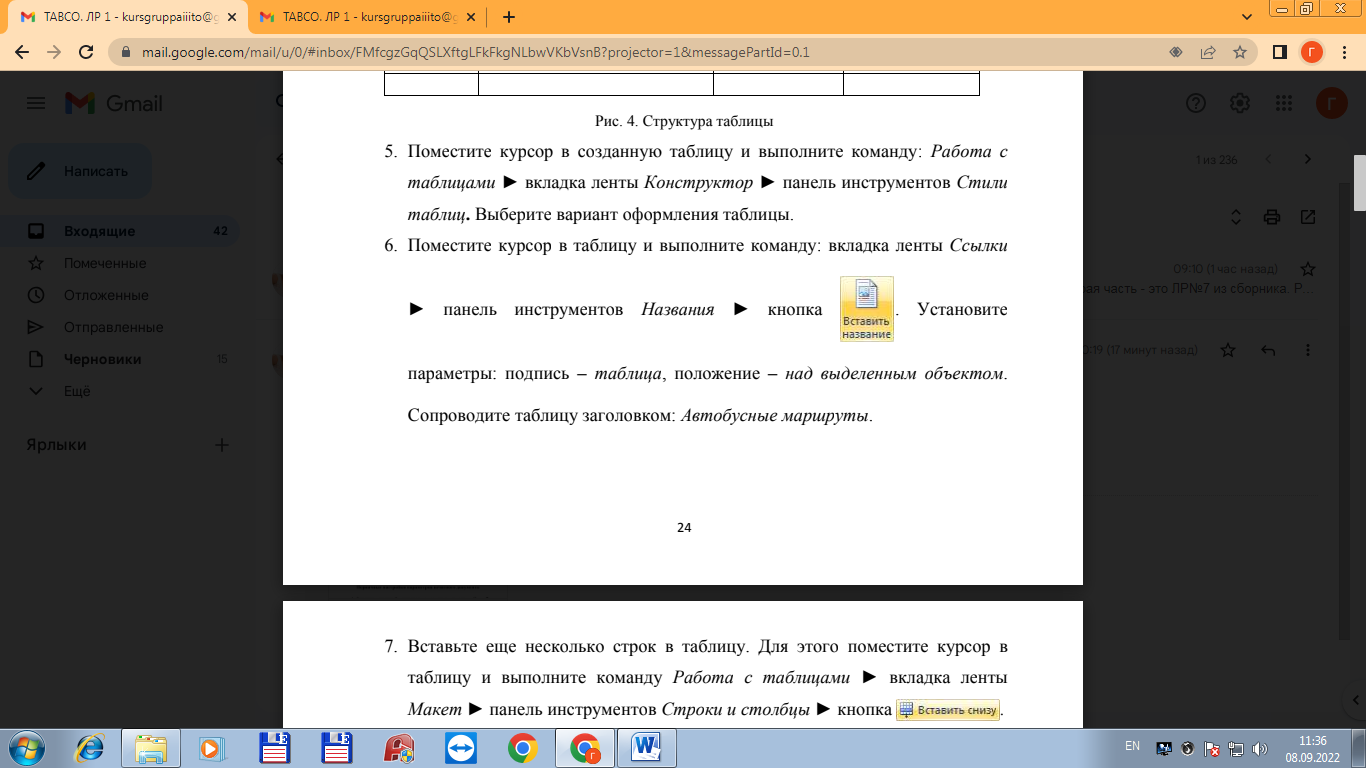 . Установил . Установилпараметры: подпись – таблица, положение – над выделенным объектом. Сопроводил таблицу заголовком: Автобусные маршруты. 7. Вставил еще несколько строк в таблицу. Для этого поместил курсор в таблицу и выполнил команду Работа с таблицами ► вкладка ленты Макет ► панель инструментов Строки и столбцы ► кнопка 8. Заполнил ячейки таблицы данными. 9. Вставил в таблицу еще один столбец справа и назвал его Цена билета. Заполнил ячейки. 10. Используя команду Работа с таблицами ► вкладка ленты Макет ► панель инструментов Объединить ► кнопка 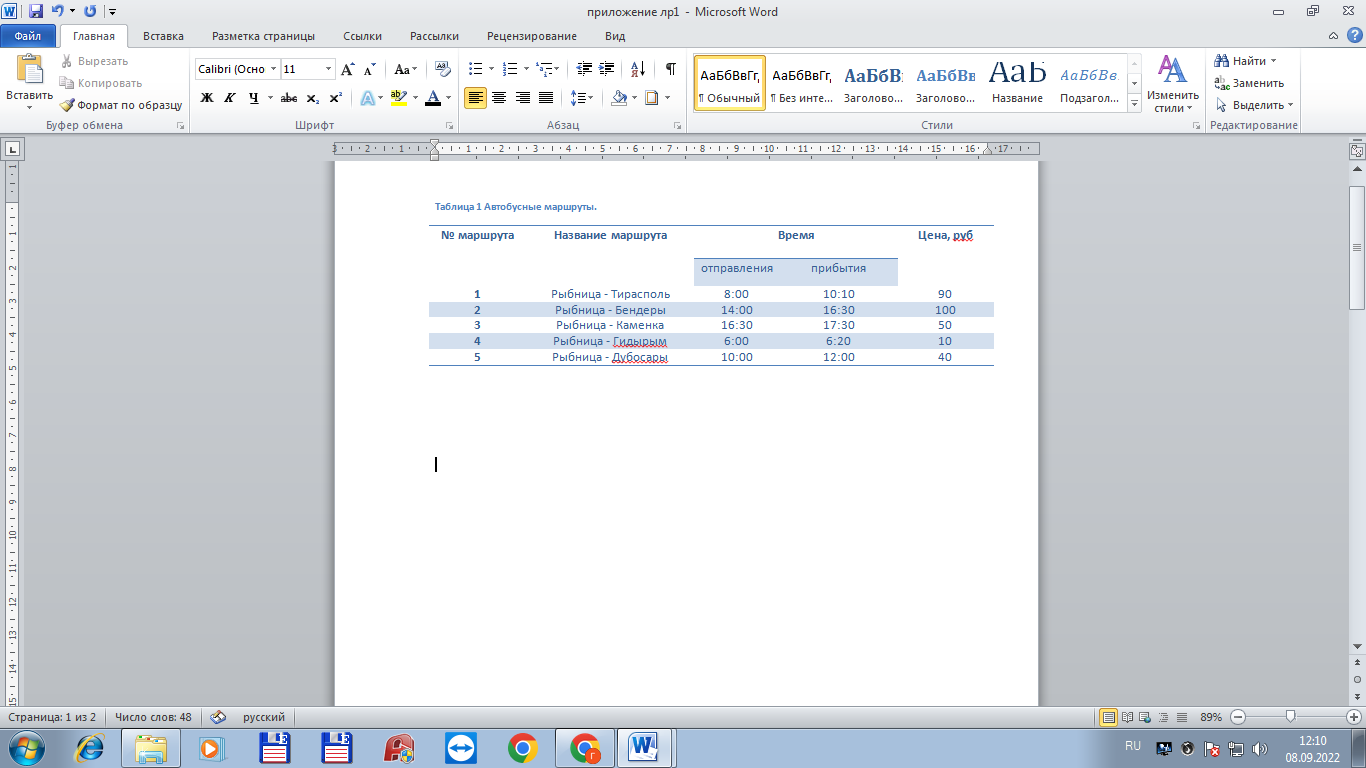 Рис.3 11. Вставил еще два столбца: Количество проданных билетов и Общая стоимость. Установил автоматическую расстановку переносов. 12. Выровнял текст в заголовках столбцов таблицы по центру ячейки. Изменил направление текста в ячейкахОтправление и Прибытие (Работа с таблицами ► вкладка ленты Макет ► панель инструментов Выравнивание ► кнопка 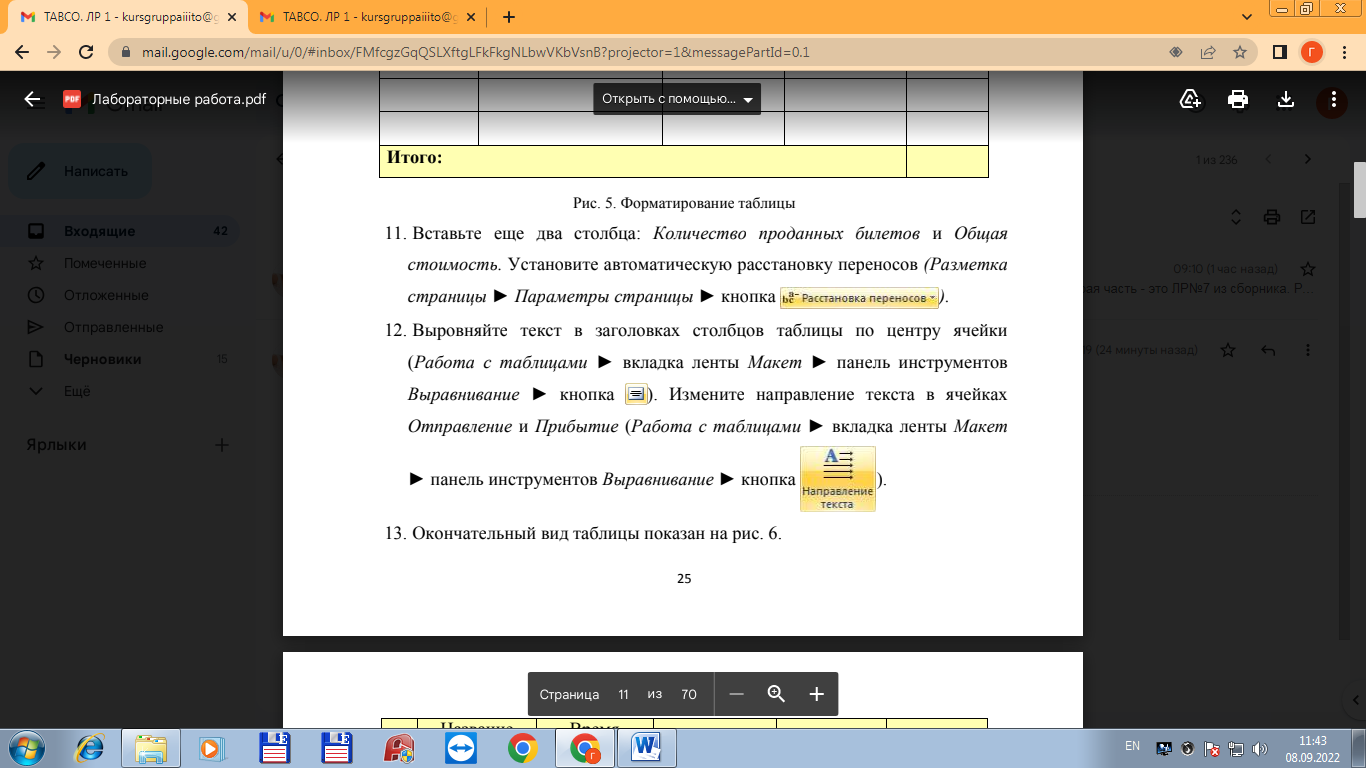 ). ).13. Окончательный вид таблицы 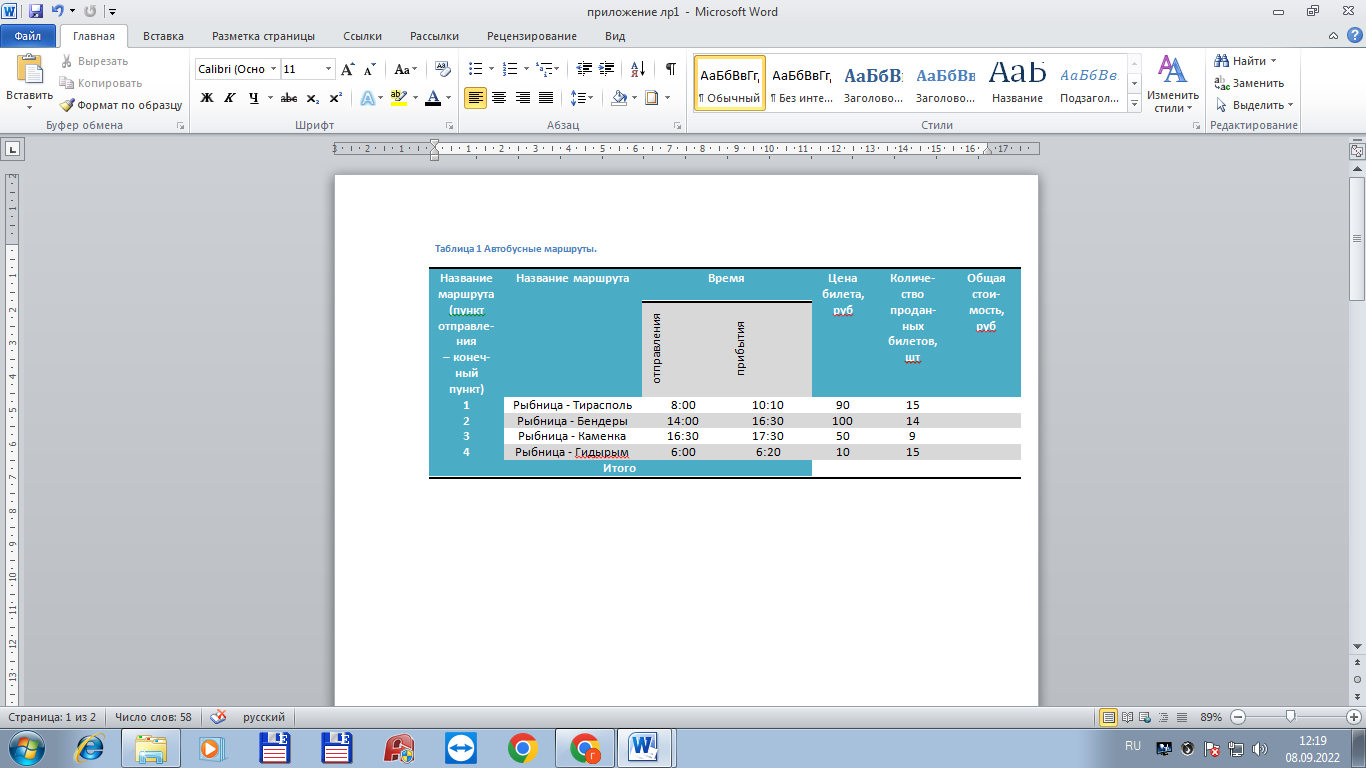 Рис.4 14. Посчитал Общую стоимость и сумму в ячейке Итого. 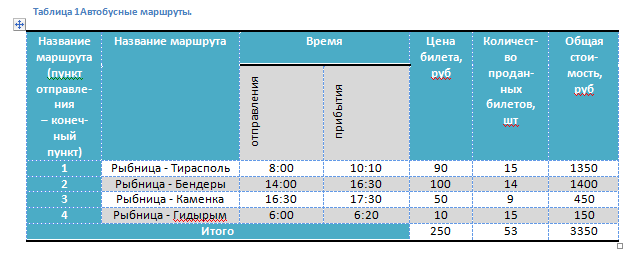 Рис.5 15. Построил диаграмму, показывающую количество проданных билетов на различные маршруты. Вставил базовую диаграмму командой: вкладка ленты Вставка ► панель инструментов Иллюстрации ► кнопка  Рис.6 16. Создал таблицу. 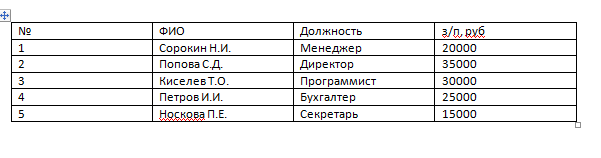 Рис.7 17. Построил диаграмму, показывающую заработную плату каждого сотрудника.  Рис.8 18. Построил круговую диаграмму, отражающую зависимость заработной платы сотрудников от занимаемой должности. 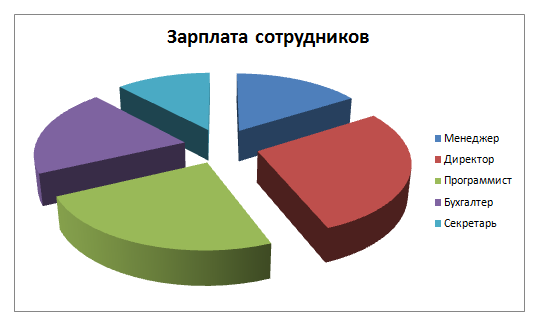 Рис.9 Глава 2 1. Набрал следующий текст: Задача. Составить блок-схему к программе, которая запрашивает у пользователя номер дня недели и выводит одно из сообщений «Рабочий день», «Суббота» или «Воскресенье». 2. Начертил блок-схему к задаче. Рис. 1. Блок-схема  3. По окончании работы сгруппировал все нарисованные объекты. 4. Добавил подпись к рисунку. 5. Разработал блок-схему к программе, которая находит корни квадратного уравнения. Вставил формулу: 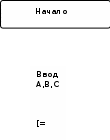 да да нет нет D<0 Корней нет 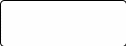 D=0 ыва Вывод x1, x2 Конец Вывод X 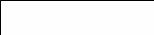 D=B^2-4*A*C 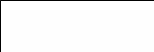  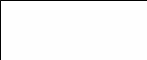 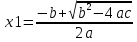  6. Создал организационную диаграмму. 7. На вкладке Вставка в группе Иллюстрации нажмите кнопку 8. Выбрал тип диаграммы – Организационная диаграмма. 9. Используя вкладку ленты Формат, привел диаграмму к виду: 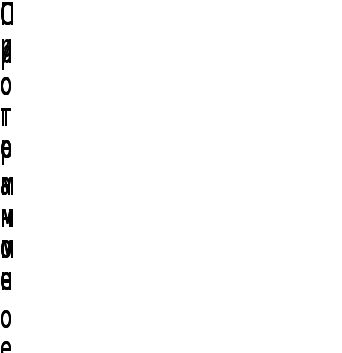 |
